하드 및 소프트 공장 초기화 방법: Huawei Sensa H715BL

이 튜토리얼을 통해 Huawei Sensa 스마트폰에서 소프트 및 공장 하드 리셋을 수행하는 방법을 배우십시오.

이전 기사에서 언급했듯이 나는 Huawei SENSA LTE H715BL을 소유하고 있습니다. 이 장치는 지금 1년 반 이상 동안 저에게 아주 잘 사용되었으며 상당히 좋은 사진을 찍고 제가 좋아하는 두 가지 게임을 매일 계속할 수 있게 해줍니다. 물론 저는 Facebook, Messenger, 사진 편집 앱 및 제가 사랑하는 Zedge를 벨소리와 배경화면으로 사용합니다. 그러나 때때로 내 전화기가 작동하기 시작했습니다. 느리게 실행되거나, 멈추거나, 충돌이 발생했습니다. 수년 동안 기술 분야에서 일한 후, 최근에 설치한 앱이 문제의 원인임을 알게 되었고 간단히 삭제하고 하루 종일 계속할 수 있었습니다. 그러나 대부분의 사람들은 혼란을 일으키는 앱이 무엇인지 정확히 알지 못합니다. 또는 그것이 문제인지 여부는 확실합니다.
최근에 설치한 앱이 문제를 일으키는지 여부를 확인하려면 가장 쉬운 방법은 Huawei를 안전 모드로 부팅하는 것입니다. 이렇게 하면 일부 홈 화면 위젯이 제거될 수 있으므로 이 프로세스를 시작하기 전에 홈 화면의 스크린샷을 찍어 모든 것을 원래대로 빠르게 되돌릴 수 있도록 하는 것이 좋습니다.
안전 모드를 시작하려면:
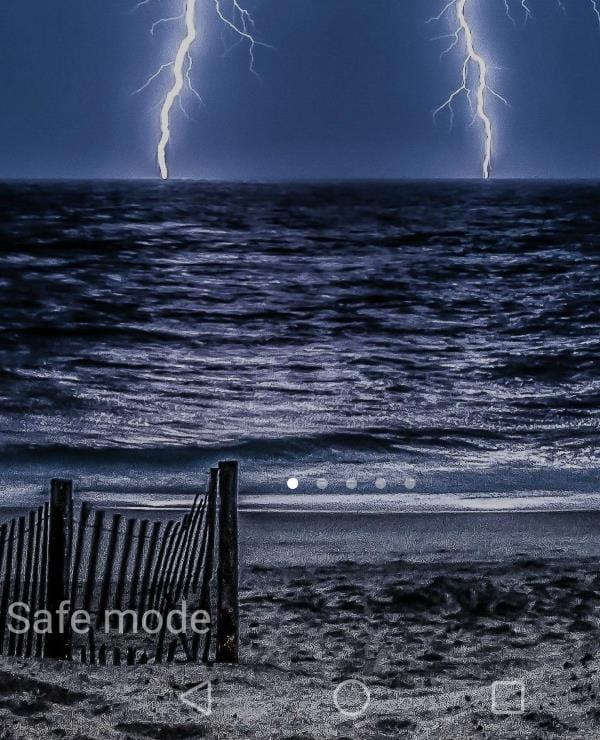
안전 모드에 있으면 YouTube와 같이 출하 시 설치된 앱과 함께 휴대전화를 사용합니다. 정지/느림 문제가 이제 해결된 경우 다운로드한 앱 중 하나가 범인임을 알 수 있습니다. 이제 전원 버튼을 누른 상태에서 다시 시작을 선택하고 전화기가 정상적으로 부팅되도록 하여 안전 모드 를 종료 하고 싶을 것 입니다.
다음 단계는 설치한 모든 앱의 목록을 만드는 것입니다. 하나씩 제거를 시작합니다(약간 흔들릴 때까지 손가락을 누르고 화면 상단으로 드래그하고 작은 휴지통에 놓고 제거할지 묻는 메시지가 표시되면 예를 선택). 앱을 제거한 후 잠시 동안 휴대전화를 사용하여 문제가 저절로 해결되었는지 확인하세요. 그렇지 않은 경우 많은 골칫거리를 제공하는 앱을 찾을 때까지 다음 앱 등을 제거하십시오. 제거 사이에 전화기를 사용하면 모든 것이 갑자기 완벽하게 작동하는 것을 발견했다는 것을 알게 될 것입니다. 이 시점에서 처음부터 제대로 작동하던 앱을 다시 설치해도 됩니다.
휴대전화에 문제를 일으키는 악성 앱을 실수로 설치한 적이 있습니까? 나는 확실히 가지고있다. 불행히도 하기 쉽습니다. 앱을 다운로드하기 전에 앱 리뷰를 확인하여 최대한 안전을 유지하세요. 앱이 바이러스를 옮기거나 전화 문제를 일으키는 것으로 알려지면 사람들이 이에 대해 글을 쓸 것입니다. 즐거운 서핑!
페이스북 스토리는 만드는 재미가 있습니다. 안드로이드 기기와 컴퓨터에서 스토리를 만드는 방법을 소개합니다.
이 튜토리얼을 통해 Google Chrome 및 Mozilla Firefox에서 삽입된 비디오 자동 재생 기능을 비활성화하는 방법을 알아보세요.
삼성 갤럭시 탭 A가 검은 화면에 멈추고 전원이 켜지지 않는 문제를 해결합니다.
아마존 파이어 및 파이어 HD 태블릿에서 음악 및 비디오를 삭제하여 공간을 확보하고, 정리를 하거나 성능을 향상시키는 방법을 지금 읽어보세요.
아마존 파이어 태블릿에서 이메일 계정을 추가하거나 삭제하는 방법을 찾고 계신가요? 우리의 포괄적인 가이드가 단계별로 과정을 안내해 드립니다. 좋아하는 장치에서 이메일 계정을 간편하게 관리하세요. 이 꼭 읽어야 할 튜토리얼을 놓치지 마세요!
안드로이드 기기에서 앱이 시작 시 자동으로 실행되지 않도록 영구적으로 방지하는 두 가지 솔루션을 보여주는 튜토리얼입니다.
이 튜토리얼은 Google 메시징 앱을 사용하여 안드로이드 기기에서 문자 메시지를 전달하는 방법을 보여줍니다.
아마존 파이어에서 구글 크롬을 설치하고 싶으신가요? 킨들 기기에서 APK 파일을 통해 구글 크롬 설치하는 방법을 알아보세요.
안드로이드 OS에서 맞춤법 검사 기능을 사용하거나 비활성화하는 방법.
다른 장치의 충전기를 내 전화기나 태블릿에서 사용할 수 있는지 궁금하신가요? 이 유익한 포스트에는 몇 가지 답변이 있습니다.








